Índice da página
Sobre o autor
Tópicos quentes
Atualizado em 26/08/2025
"Eu quero converter uma partição lógica em partição primária, mas não consigo encontrar nenhuma função disponível no Gerenciamento de Disco. Alguém pode me mostrar como converter partição lógica para primária sem perder dados?”
Embora o Gerenciamento de disco do Windows e o Explorador de Arquivos não ofereçam a opção de alternar entre a partição lógica e a partição primária, você pode converter a partição lógica em primária sem perder dados com o software gerenciador de partições - EaseUS Partition Master.
Como converter partição lógica em partição primária
O EaseUS Partition Master fornece assistentes completos de conversão de partições. Não há necessidade de excluir ou formatar seu disco rígido antes de converter a partição. Baixe o EaseUS Partition Master e instale-o. Depois disso, siga as etapas abaixo para alterar a partição lógica para a partição primária.
Etapa 1. Baixe e execute o EaseUS Partition Master e vá para o Gerenciador de Partição.
Etapa 2. Clique com o botão direito do mouse na partição que deseja converter e clique em "Avançado", escolha a opção de conversão:
1. Primária para Lógica
2. Lógica para Primária
Etapa 3. Clique no botão "Executar 1 tarefa" e escolha "Aplicar" para iniciar a conversão.
0:00 - 0:30 Converter partição primária para lógica; 0:31 - 0:50 Converter partição lógica para primária.
Se houver três partições primárias e mais de uma partição lógica, você não poderá converter nenhuma partição lógica em partição primária. Devido às limitações do disco rígido MBR, até quatro partições primárias ou até três partições primárias mais uma partição estendida podem ser criadas em cada disco rígido MBR básico.
Recursos de bônus que você pode gostar no EsaeUS Partition Master:
Exceto para conversão de disco/partição, o EaseUS Partition Master oferece mais recursos de partição de disco completos. Você pode usá-lo para:
- Alterar a partição de lógica para primária ou de primária para lógica.
- Converter o disco MBR em disco GPT ou vice-versa.
- Converter o sistema de arquivos de FAT32 para NTFS ou de NTFS para FAT32.
- Converter o disco dinâmico em disco básico e vice-versa.
Como converter partição lógica em partição primária usando CMD (perda de dados)
Se você não gosta de usar um programa de terceiros para converter a partição lógica em partição primária, pode aplicar o Diskpart, a ferramenta interna do Windows para transformar a partição lógica em primária no Prompt de Comando.
Nota: Usar o Diskpart para alterar a partição lógica para partição primária requer a exclusão de todos os arquivos na partição de destino, portanto, faça backup dos dados importantes primeiro.
Etapa 1. Clique no botão "Pesquisar" e insira o prompt de comando. Clique com o botão direito do mouse em "Prompt de comando" e escolha "Executar como administrador".
Etapa 2. Digite diskpart e pressione o botão Enter.
Etapa 3. Digite os seguintes comandos em ordem e pressione Enter após cada comando.
list disk
select disk * (* é o número do disco que contém a partição lógica que você precisa converter para partição primária)
list partition
select partition * (* é o número da partição lógica que você deseja converter)
delete partition (este comando irá excluir todos os dados salvos na partição lógica selecionada e torná-la um espaço não alocado)
create partition primary
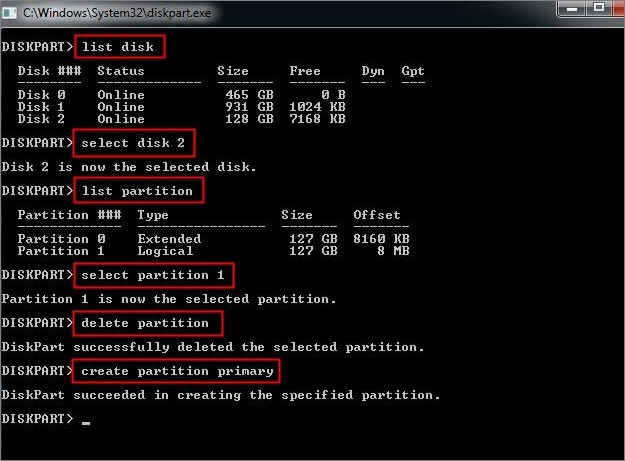
É simples converter partição lógica em primária
Acreditamos que você aprendeu como converter partição lógica em partição primária. A maneira mais fácil e segura de converter a unidade lógica em primária é usando o EaseUS Partition Master.
Esta ferramenta definitiva de gerenciamento de disco do Windows 10 oferece soluções abrangentes de conversão de partição para alterar a unidade lógica para a unidade principal sem perder dados.
Mais dicas sobre como alternar entre partições lógicas e primárias
Aqui estão dois tópicos importantes sobre partição lógica e partição primária. Vamos verificá-los juntos.
1. Qual é a diferença entre partição primária e unidade lógica?
Partição lógica VS partição primária
A partição primária é a partição do disco rígido, que contém arquivos do sistema operacional Windows e dados do usuário. É a única partição que pode ser definida como uma partição ativa.
A partição lógica é a partição do disco rígido criada na partição estendida em um disco MBR. Você pode criar muitas unidades lógicas na partição estendida.
Para um disco MBR, apenas 4 partições primárias ou 3 partições primárias e 1 partição estendida podem ser criadas. Você pode criar várias partições lógicas na partição estendida. Mas para um disco GPT, você pode criar até 128 partições primárias.
2. A unidade lógica pode ser mesclada com a partição primária?
O EaseUS Partition Master fornece uma solução fácil para mesclar partições no Windows 10. Você pode mesclar unidade lógica com partição primária com o guia passo a passo:
Etapa 1. Instale e inicie o EaseUS Partition Master no seu computador.
Etapa 2. Clique com o botão direito do mouse na unidade lógica que deseja mesclar e selecione "Mesclar".
Etapa 3. Selecione a partição primária a ser mesclada. E clique em "OK" para continuar.
Etapa 4. Clique no botão "Executar 1 tarefa" na parte superior e clique em "Aplicar". O gerenciador de partição da EaseUS mesclará o espaço e adicionará arquivos da segunda partição à primeira partição.
Como podemos te ajudar
Sobre o autor
Revisão de produto
-
I love that the changes you make with EaseUS Partition Master Free aren't immediately applied to the disks. It makes it way easier to play out what will happen after you've made all the changes. I also think the overall look and feel of EaseUS Partition Master Free makes whatever you're doing with your computer's partitions easy.
Leia mais -
Partition Master Free can Resize, Move, Merge, Migrate, and Copy disks or partitions; convert to local, change label, defragment, check and explore partition; and much more. A premium upgrade adds free tech support and the ability to resize dynamic volumes.
Leia mais -
It won't hot image your drives or align them, but since it's coupled with a partition manager, it allows you do perform many tasks at once, instead of just cloning drives. You can move partitions around, resize them, defragment, and more, along with the other tools you'd expect from a cloning tool.
Leia mais
Artigos relacionados
-
Disco de Redefinição de Senha do Windows 10 - Baixar Grátis e Mais Fácil
![author icon]() Leonardo 2025/08/26
Leonardo 2025/08/26 -
Como executar o teste de desempenho do SSD do Xbox One [guia passo a passo]
![author icon]() Leonardo 2025/10/27
Leonardo 2025/10/27 -
Como atualizar do Windows 10 para o Windows 11 sem perder dados🔥
![author icon]() Leonardo 2025/09/28
Leonardo 2025/09/28 -
A inicialização segura não está habilitada no Battlefield 2042 8.8.0 e como habilitá-la
![author icon]() Jacinta 2025/09/17
Jacinta 2025/09/17
Temas quentes em 2025
EaseUS Partition Master

Gerencie partições e otimize discos com eficiência








